How Can We Help?
担当者情報を登録・編集する【契約者専用】
▼「担当者管理」画面までの経路
・ログイン
↓
・編集したい対象サイトの「ダッシュボード」に移動
↓
・左側のメニュー項目より「担当者管理」をクリック
▼この画面でできること
この画面では、サイトを管理する担当者情報の登録・編集ができます。
担当者登録ができるのは、「サイト契約者様」のみです。ご注意ください。
▼編集方法
①担当者情報の新規登録
「担当者を招待する」ボタンをクリックすると、新規で担当者情報が登録できます。
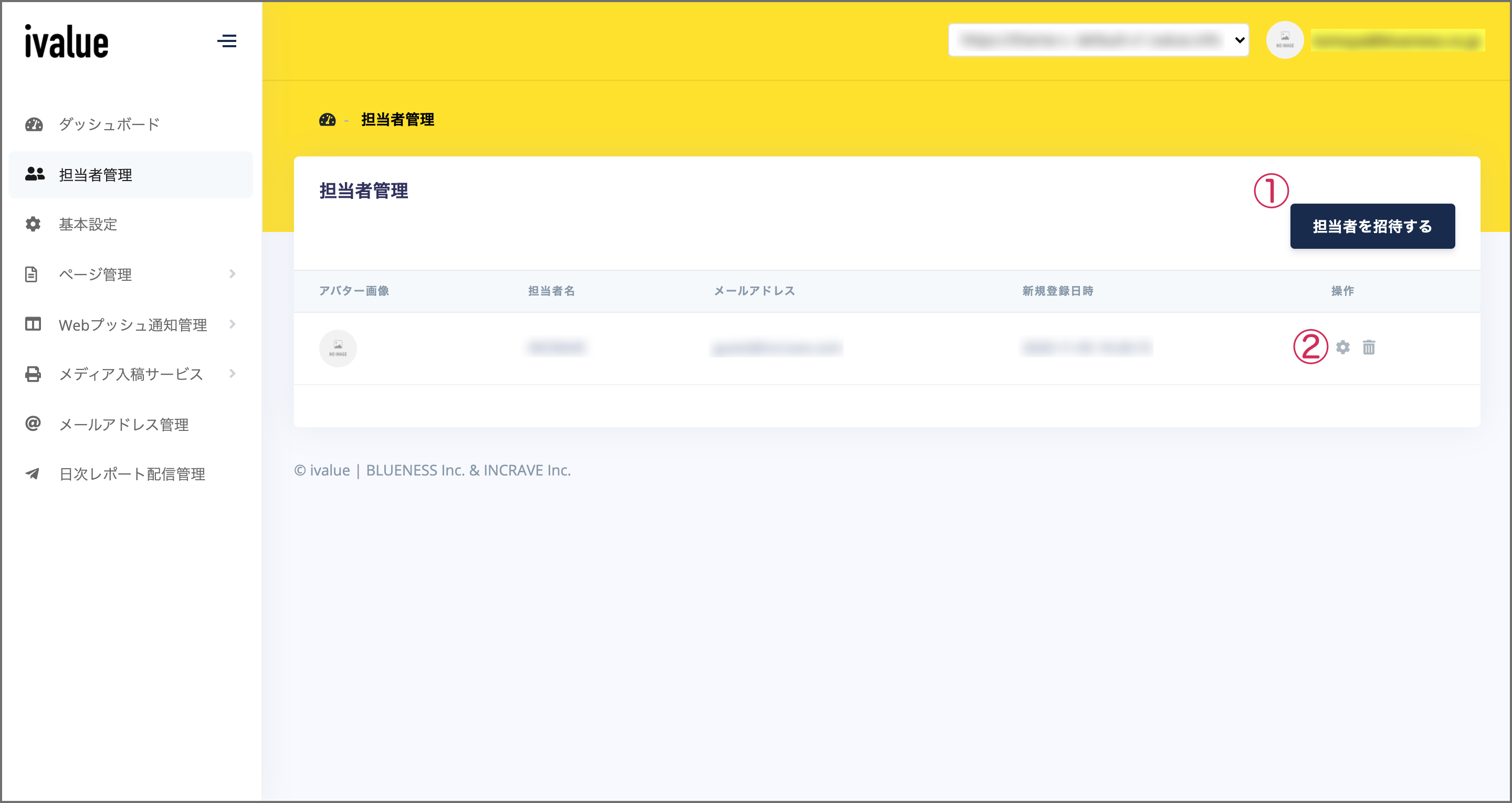
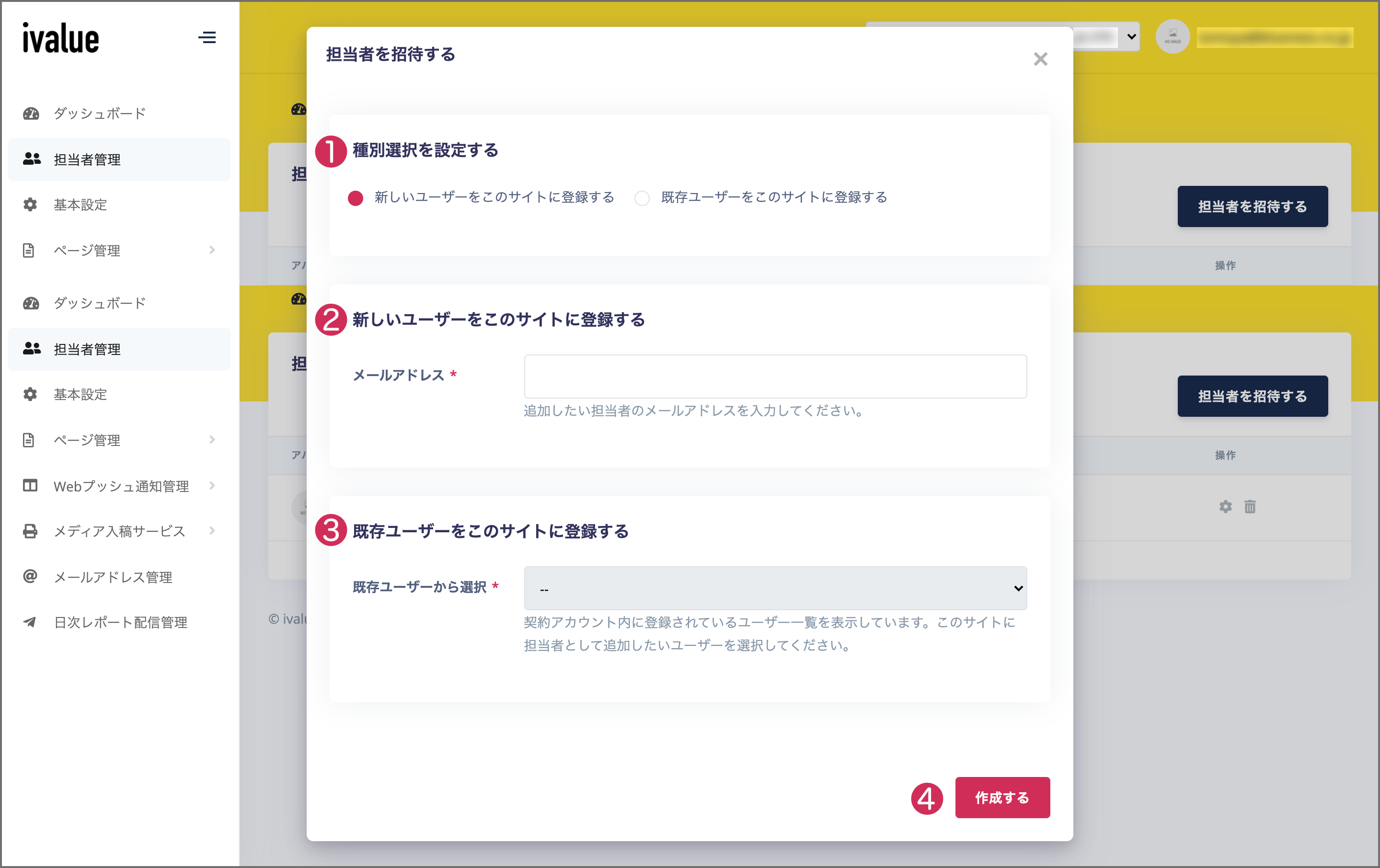
「担当者を招待する」
❶種別選択を設定する
既存ユーザーをこのサイトに登録する」を選択します。
新しいユーザーを登録する場合は❷へ、既存のユーザーを登録する場合は❸へお進みください。
新しいユーザーを登録する場合は❷へ、既存のユーザーを登録する場合は❸へお進みください。
❷新しいユーザーをこのサイトに登録する
新しいユーザーを登録する場合は、追加する担当者の「メールアドレス」を入力してください。
❸既存ユーザーをこのサイトに登録する
既存のユーザーを登録する場合は、選択項目から対象のメールアドレスを選択してください。
❹「作成する」ボタン
最後に「作成する」ボタンをクリックしてください。
❷、❸で作成したユーザーのメールアドレスにログイン情報が通知されますので、そちらをご確認ください。
②担当者情報の編集
「」アイコンをクリックすると、既に登録されている担当者情報の編集ができます。
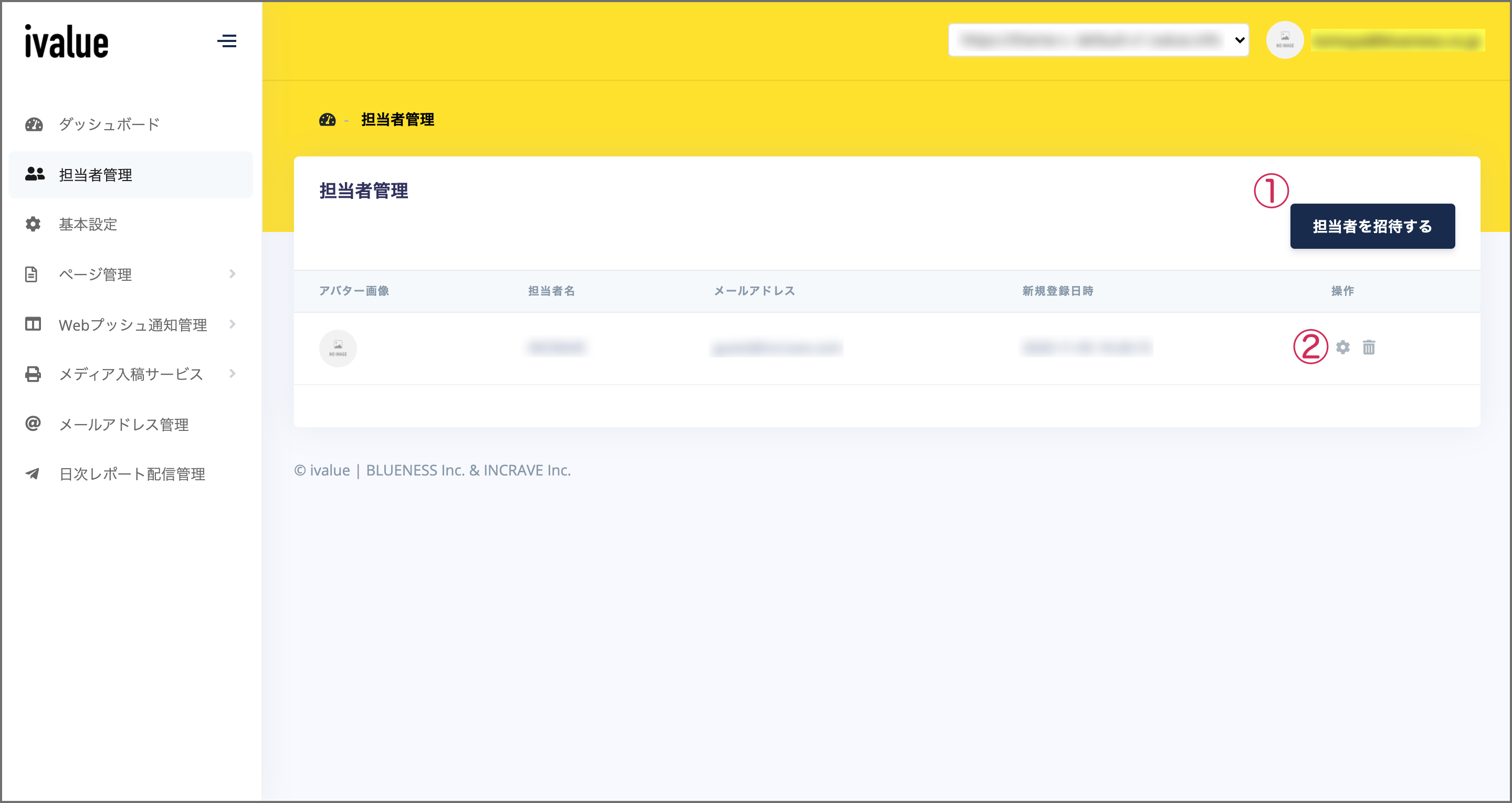
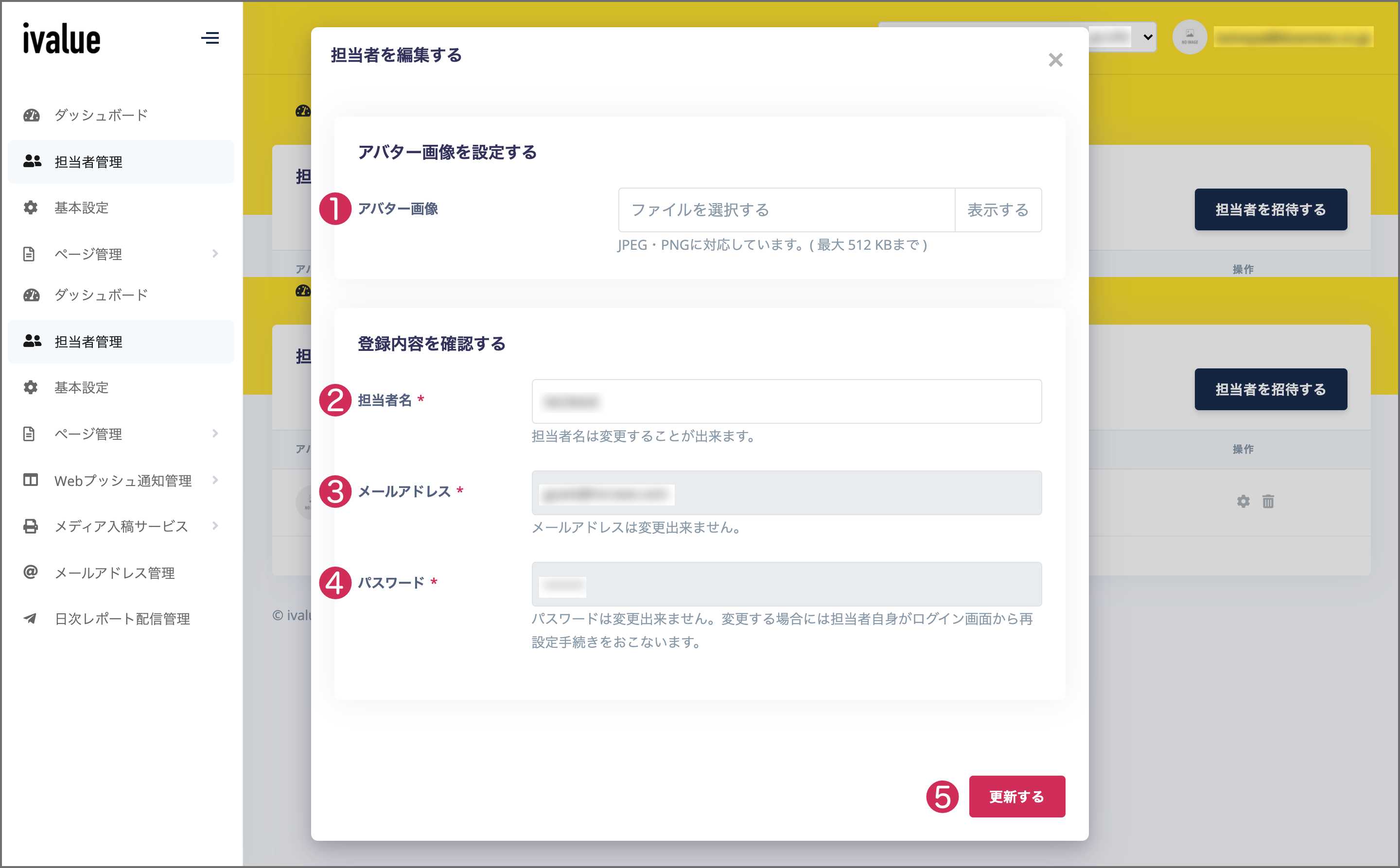
「担当者を編集する」
❶アバター画像を設定する
アバター画像とは、担当者のプロフィール画像です。
ファイル選択から好きな画像をアップロードしてください。
❷担当者名
対象の担当者の名前を入力してください。
(担当者名はいつでも変更が可能です。)
❸メールアドレス
メールアドレスは一度設定したら変更することができません。
メールアドレスを変更したい場合には、①の担当者登録から再度やり直す必要がございます。
❹パスワード
パスワードはこの画面からは変更することができません。
変更する場合には、担当者ご自身がサイトのログインページから手続きをする必要がございます。